昨年あたりから、買おう買おうと前のめりになりながら、買うタイミングを失っていたMaacbookProをやっと買うことができました。
買うタイミングを失っていた理由はいくつもありますが、大きくは下記の3つです。
①Proを買う場合、画面サイズは16インチ、13インチのいずれを選ぶか。
②スペックはどの程度を必要とするか
③SSDの容量はどの程度が必要か
①は老眼が入ってきてあまり小さな文字は見にくいということと、大きな画面サイズは作業を行う上では非常に便利であることから悩ましい選択です。
持ち歩きには小さい方が便利ですが、大きな画面を持つPCは便利かと、この選択には大変悩みました。
結果的には13インチにしましたが、理由は息子から13インチMacbookProを借りてしばらく使ってみたところ、画面サイズが多少ちいいさくてもMacbookProの画面は非常に見やすいので、あまりデメリットを感じなかったからです。
16インチを使っていたらまた選択が変わった可能性がありますが、息子から借りて3ヶ月以上を経過しても13インチで良かったと満足しています。
②のスペックですが、「M1」チップを搭載したMacbookは「Pro」と同時に「Air」も発売され、それぞれの上位モデルに関してはほぼ同じスペックと言われていました。
しかし、今回私がMacbookProを選んだ理由は冷却ファンが付いていること、Touch Bar付いているという理由です。
冷却ファンはほとんど稼働しないという話もありますが、必要時に積極的に冷やしてくれる機能はあれば安心です。
Touch Barに関しても「不要論」がネット上には多数を占めているようですが、便利な局面に何度も遭遇していますので、これは私は必要だと思います。
使うアプリなどによって表示される項目が変化しますし、使い慣れて来るとTouch Barの表示を探すようになりました。
確かにファンクションキーはブラインドタッチというわけには行きませんが、「fn」キーを押すことでファンクションキーが現れるので、不自由を感じたことはありません。
最後にSSDの容量ですが、個人的には仕事で使うデータはすべて「Dropbox」に保存していて、他のWindowsデスクトップ、Windowsノート(ThinkPad)、iMac、MacbookProの4台でデータを同期しています。
Dropboxの保存容量は現在1.3TBくらいを利用していますので、このデータをすべてMacbookProに同期させて持ち歩きたいと言うのが私の希望でした。
よってSSDは2TBを選択しました。
自分が通常使うであろうデータがすべて手元にあるというのは大変便利です。
さて、開封していきましょう。
APPLE製品はいくつも買っていますが、Macbookは初めて購入しました。
いつもながら美しい化粧箱に入っています。

フタを開けるとMacbookProの最も美しい背面が見えてきました。

内容物は非常にシンプルなものです。
説明書類と、ACアダプタ、ケーブルのみです。

画面を開くと「勝手に」起動をはじめました。

先日買った「iPhone12Pro 」のときもそうでしたが、新旧のデバイスにデータ移行するのが非常に便利になってきましたね。
今回も「移行アシスタント」という機能があり、今まで使っていた「MacbookPro(旧)」と「MacbookPro(新)」を並べてデータの移行ができるようです。
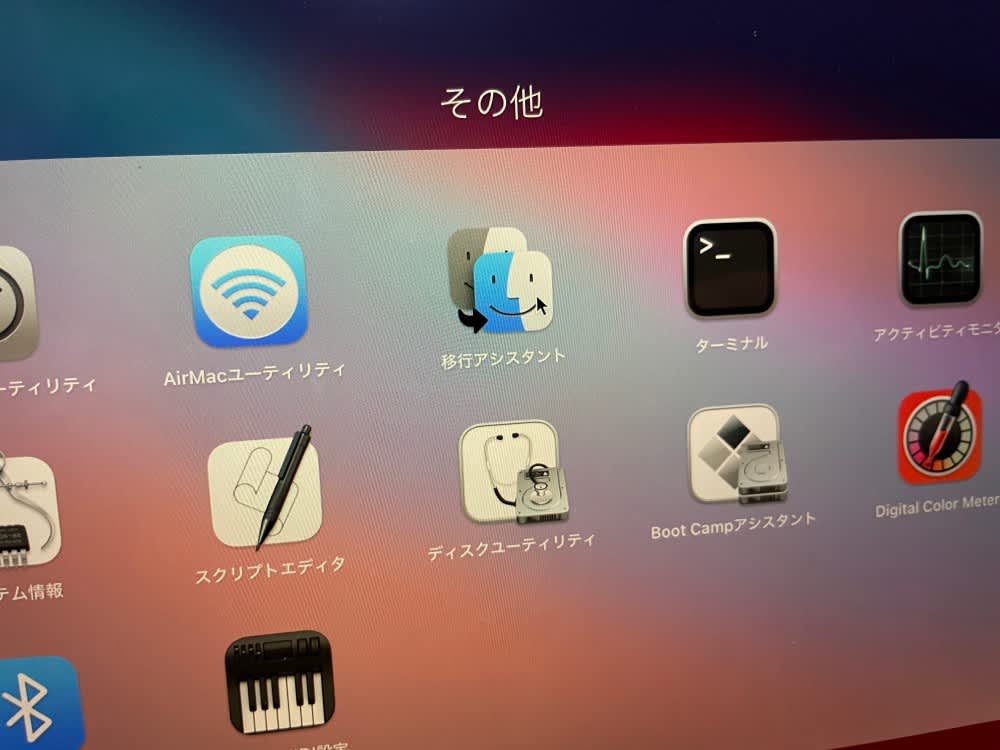
説明に従って作業をしてみます。
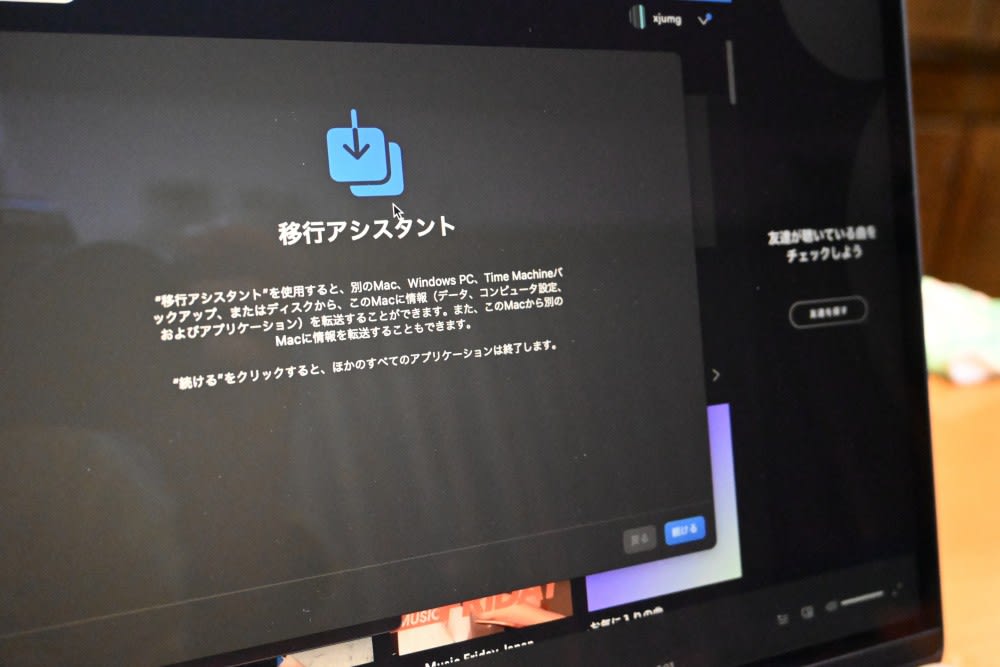
新旧のMacbookProを並べて、ACアダプタをぞれぞれ接続します。

データの転送中はこのような表示になり、進捗状況もバー表示されます。
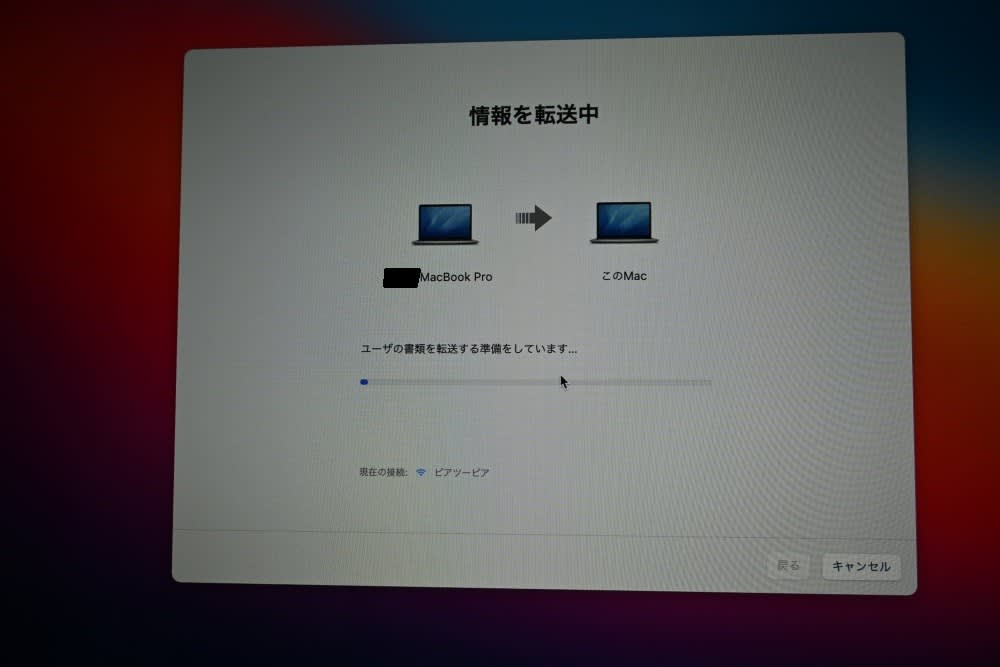
無事にデータ転送が終了しました。
ブラウザに登録しているブックマークなどはそのままですが、ログインが必要なサイトには再度ログインする必要があります。
新しいMacbookProはカバーも何もせずそのまま使っていましたが、画面保護フィルムなるものを見つけたので安心を買うつもりで買ってきました。

バージョンが異なりますが、Amazonで探すと同じメーカーの画面保護フィルムがありました。
パッケージの裏面には張りつけ方の説明が記載されています。

貼り付け位置を決めて、3分割されたシートを外しながら少しずつ貼っていきます。
分割された境目がきれいに貼れるのか不安を感じていましたが、問題ないようです。
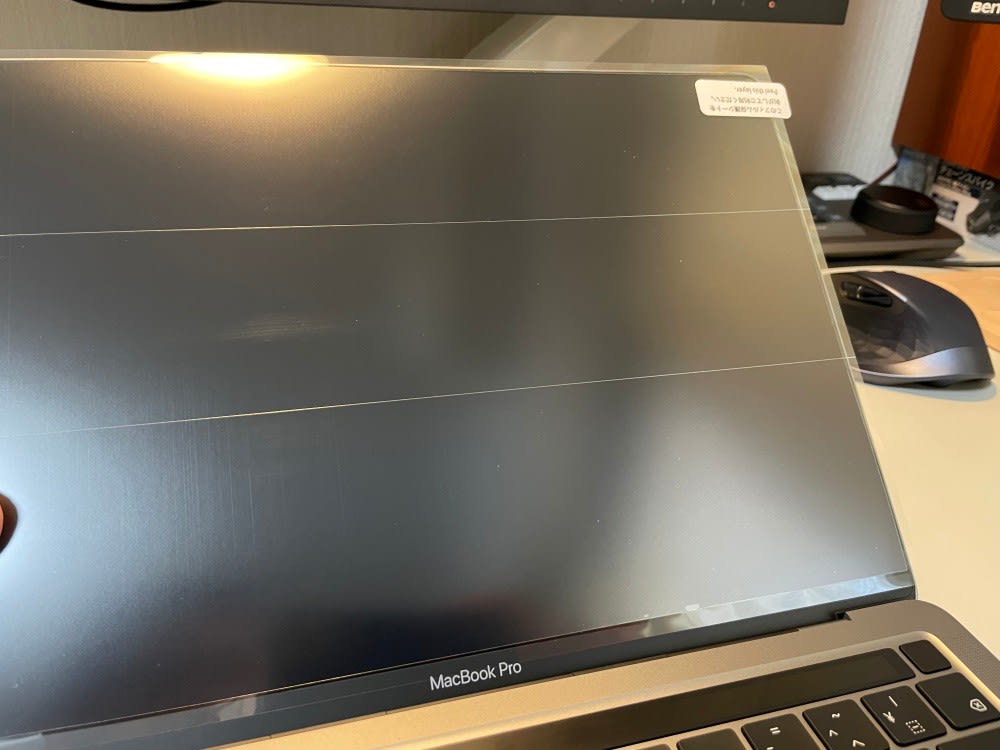
貼り付けた画面を比較して見ましょう
左が保護フィルムを貼ったMacbookPro、右が貼っていないMacbookProです。
見ての通り保護フィルム有りの画面の方が反射が明らかです。
でも、その分ディスプレイが透き通るような美しさがあり、指紋等の汚れもつきにくくなっています。

ピントをベゼルに合わせてみました。

画面保護と同じように「TrackPad」用の保護フィルムも買いました。
パームレストの保護シールも付いていますが、一番は「スリスリ」する「TrackPad」を保護したい目的です。

裏面には、貼り付け方法が記載されていました。
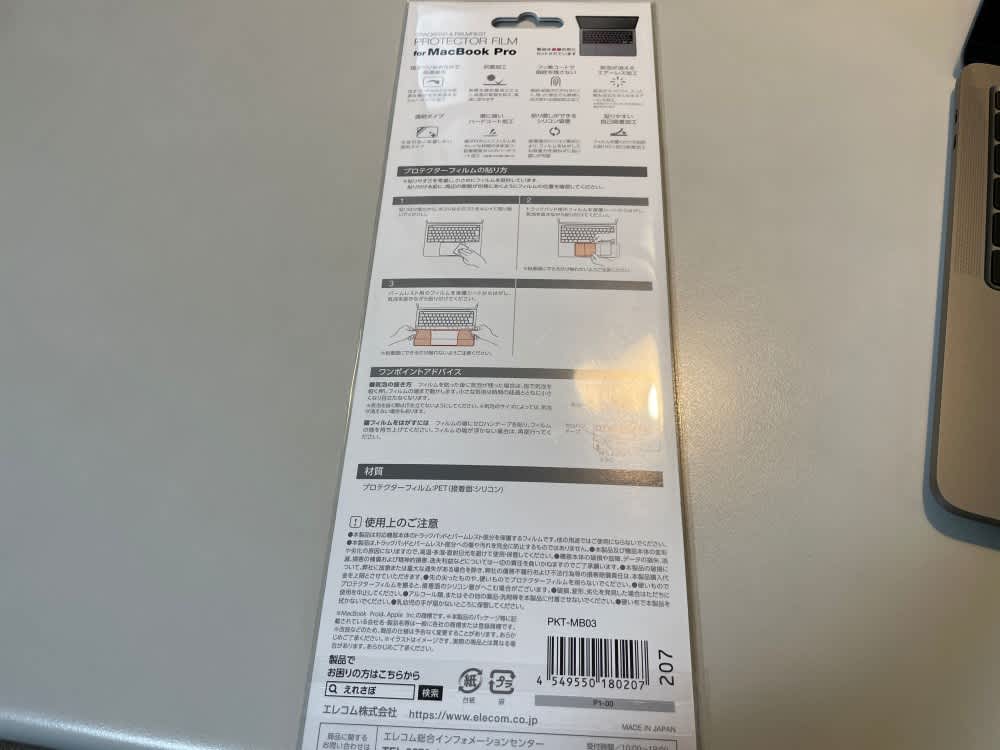
こちらも左側はが保護フィルムを貼ったMacbookPro、右が貼っていないMacbookProです。
若干、色が違うように見えますが、断然指の滑りが違います!!

サイズはしっかり合わせてあると思いますが、若干小さめサイズのようです。

iMacは持っていましたが、今回は初めてMacbookProを購入し、その使い勝手の良さに驚きました。
画面サイズも小さくても文字にじみなどなく、表示面積が狭いとは感じず問題なし、とにかくサクサク動く、動画編集を行っても負担のある作業と感じさせないほど普通に動く、iPhone で撮影した写真共有がAirDropなどで手軽に共有できたり、テザリングは設定画面を開かずとも共有するか表示されるなど、今まで1作業を経てたどり着いていただ操作を自然に提案してくれるので、「かゆいところに手が届く」ようなパソコンです。
スペック的な事は詳しいサイトにお任せしますが、個人的にはM1チップは私の使い勝手の中では、すでに「オーバースペック」と思います。
これからどんどん新たな高性能チップを搭載したMacが発売されると思いますが、私には現状スペックで充分だと思います。
初めてのMacbookProにおすすめ商品もご紹介していきます。



























